تحياتي عزيزي القارئ. في مقال اليوم ، سنتحدث معك حول موضوع مفيد بلا شك مثل المزامنة. تسمح المزامنة ، في مرحلة ما ، بعدم فقدان جميع البيانات من هاتفك الذكي بناءً على نظام التشغيل. أنظمة أندرويد. التزامن جهات اتصال Androidمفيد أيضًا حتى لا تفقد أرقام الهواتف من دفتر العناوين الخاص بك.
يمكنك العثور أدناه على برامج التزامن. حاولت تضمين أعلى جودة والأدوات الأكثر سهولة في اختيار برامج المزامنة.
MyPhoneExplorer
برنامج التزامن جيد جدا. الميزة التي لا شك فيها هي حقيقة أن البرنامج مجاني تمامًا. فكيف تستخدم هذه الأداة:
- قم بتنزيل وتثبيت أداة البرنامج هذه. رابط البرنامج - http://www.fjsoft.at/en/downloads.php. لن أصف بالتفصيل عملية تنزيل البرنامج وتثبيته ، لأن. كل شيء بسيط للغاية هنا ؛
- على جهاز Android الخاص بك ، قم بتمكين "وضع تصحيح أخطاء USB". ندخل إلى قائمة الأدوات الذكية ، ثم العنصر "الإعدادات" ، ثم "خيارات المطور" -> علامة الاختيار بجوار "التصحيح عبر USB". إذا كانت "خيارات المطور" غير مرئية ، فقم بما يلي: أدخل قسم المعلومات حول جهازك ، وانقر عشر مرات على رقم البنية ، بعد ظهور هذا العنصر الضروري في الإعدادات ؛
- بعد ذلك ، تحتاج إلى توصيل جهاز Android الخاص بك بجهاز الكمبيوتر ، ويتم ذلك باستخدام عبر USBكابل (في معظم الحالات) ؛
- قم بتشغيل البرنامج ، بعد التشغيل ، اضغط على المفتاح F1 على لوحة مفاتيح الكمبيوتر ؛
- في النافذة التي تفتح ، حدد "كابل USB".
بعد عمليات بسيطة أعلاه سيبدأ البرنامج في مزامنة جهازك مع جهاز الكمبيوتر الخاص بك ، وقد يستغرق ذلك بعض الوقت. أيضًا ، باستخدام برنامج المزامنة هذا ، يمكنك إدارة البيانات الموجودة على جهاز Android الخاص بك مباشرةً من جهاز الكمبيوتر الخاص بك.
MoboRobo
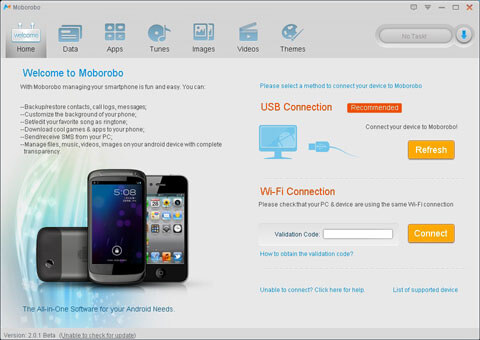
برنامج آخر جيد لإدارة ومزامنة أداة Android مع كمبيوتر شخصي(جهاز الكمبيوتر). هذه الأداة البرمجية ، مثل الأداة السابقة ، مجانية تمامًا. إذن ، تعليمات صغيرة - كيفية استخدام هذا البرنامج.
- انتقل إلى الموقع الرسمي لبرنامج MoboRobo ، رابط المورد هو http://www.moborobo.com/. بعد ذلك ، تحتاج إلى تنزيل هذه الأداة وتثبيتها على جهاز الكمبيوتر الخاص بك ، ولن أصف هذه العملية البسيطة بالتفصيل ، لأن. كل شيء هناك في غاية البساطة لدرجة أنه حتى الطفل يمكنه التعامل معه ؛
- تصحيح أخطاء جهاز Android الخاص بك عبر USB ، كما هو موضح في وصف البرنامج السابق. هناك ، أيضًا ، لا يوجد شيء معقد ؛
- قم بتوصيل جهازك بجهاز الكمبيوتر باستخدام كابل USB. بعد ذلك ، قم بتشغيل برنامج MoboRobo الذي تم تنزيله وتثبيته مسبقًا ؛
- في البرنامج ، ابحث عن زر "Refreshing" (الموجود على الجانب الأيمن من البرنامج) وانقر فوقه.
هذا كل شيء ، يمكنك الآن إدارة أداتك ومزامنتها مباشرة من جهاز الكمبيوتر الخاص بك. لن يكون من الصعب فهم كيفية العمل مع البرنامج ، فالواجهة ليست معقدة وبديهية.
ايردرويد

حزمة برامج قوية جدًا وحديثة لإدارة ملفات هاتف Android الذكيمن جهاز الكمبيوتر والمزامنة معها. يحتوي منتج البرنامج هذا على إصدار مجاني ونسخة مدفوعة. إذا كنت تريد التحكم الكامل في أداتك ، فيمكنك إنفاق الأموال على شراء برنامج. إذا لم يكن الأمر كذلك ، فيجب أن تكون النسخة المجانية كافية لك. يمكنك العثور أدناه على إرشادات صغيرة حول كيفية العمل مع هذا البرنامج.:
- تحتاج أولاً إلى تثبيت تطبيق AirDroid على جهاز Android الخاص بك. رابط التطبيق - //play.google.com/store/apps/details؟
- نذهب إلى واجهة الويب الخاصة بالبرنامج باستخدام هذا الرابط - http://web.airdroid.com/ ؛
- بعد ذلك ، تحتاج إلى فتح تطبيق AirDroid المثبت مسبقًا على جهاز Android الخاص بك ؛
- عندما يبدأ التطبيق ، تحتاج إلى النقر فوق الزر "نسخ رمز الاستجابة السريعة" ؛
- بعد ذلك ، يظهر رمز الاستجابة السريعة في واجهة الويب ، تحتاج إلى مسحه ضوئيًا باستخدام جهازك.
وبالتالي ، فقد تمكنت من الوصول إلى البرنامج على جهاز الكمبيوتر الخاص بك.
هذا كل شيء لهذا اليوم. أتمنى أن تكون قد تعلمت من هذه المادة أداة مفيدة لنفسك وأن أحد البرامج المقدمة على الأقل قد وصل إليك. دعني أذكرك مرة أخرى - لا تنس إجراء المزامنة بانتظام ، لأن هذه العملية البسيطة ستسمح لك بعدم فقد البيانات المهمة على جهاز Android الخاص بك.
على الأكثر طريقة بسيطةتوصيل كمبيوتر سطح المكتب بجهاز Android هو استخدام اتصال USB. يمكنك أيضًا الاتصال باستخدام البلوتوث. غالبًا ما يتم استخدام هذا الاتصال للمزامنة أجهزة androidبجهاز كمبيوتر.
لبدء المزامنة باستخدام اتصال USB ، تحتاج إلى توصيل الكبل بين جهاز Android والكمبيوتر. إذا كان جهاز الكمبيوتر الخاص بك يحتوي على نظام تشغيل أفضل من Windows Vista ، فستبدأ برامج تشغيل الجهاز تلقائيًا في التحديث والتثبيت. على الجهاز ، تحتاج إلى تأكيد السماح باستخدام الأداة الذكية في وضع تخزين USB.
ومع ذلك ، من خلال توصيل الجهاز عبر USB ، لن تتمكن من تشغيل الجهاز بالبيانات المخزنة على بطاقة SD الخاصة بالجهاز. لا يمكن تجاوز هذا القيد مع التطبيقات الافتراضية. لذلك ، في هذه اللحظةصدر عدد كبير منالتطبيقات التي تساعد في العمل مع بيانات بطاقة SD ، وكذلك إنشاء اتصال بديل بين جهاز كمبيوتر وجهاز. يمكنك تنزيل مثل هذه التطبيقات وتثبيتها باستخدام GooglePlay ، والعديد منها مجاني أو به فترة سماح.
1. أول تطبيق من هذا القبيل هو Wi-FiFileExplorer (PRO). يُعرف هذا التطبيق بجدارة بأنه أحد أكثر التطبيقات ملاءمة لمزامنة أجهزة Android مع جهاز كمبيوتر. لكي يعمل التطبيق ، تحتاج إلى إعداد اتصال عبر Wi-Fi. تتم مزامنة الأجهزة بالانتقال إلى العنوان المحدد في علامة التبويب URL الخاصة بإعدادات التطبيق. إذا كان هناك اتصال إنترنت نشط ، فلن تتم مزامنة Android فقط مع جهاز كمبيوتر ، ولكن أيضًا مع أي أجهزة أخرى.
2. البرنامج التالي مخصص لجهاز الكمبيوتر DroidExplorer ، ويعمل بطرق اتصال مختلفة: عبر Wi-Fi أو عبر USB. تذكرنا الإدارة بالمستكشف من Windows 7.
3. MultuMountSD-card هو تطبيق يعمل فقط على أجهزة Android. بمساعدة هذا البرمجياتمن الممكن توصيل جهاز Android بجهاز كمبيوتر سطح المكتب بالطريقة القياسية ، لكنه لا يفقد الوصول إلى بطاقة SD الخاصة بالجهاز. يمكنك الحصول على هذا التطبيق في إصدار مجاني وإصدار مدفوع. تتميز النسخة المدفوعة بميزة عدم وجود إعلانات وعدم وجود فترة انتظار بين الإجراءات المختلفة.
هذا مجرد جزء صغير من طرق مزامنة جهاز Android مع جهاز كمبيوتر ، يمكن لأي مستخدم التعامل مع هذه التطبيقات والبرامج ، بغض النظر عن الخبرة.
فيديو حول "كيفية مزامنة أجهزة Android مع جهاز كمبيوتر؟"
اتحاد الأجهزة الحديثةتشغيل نظام التشغيل "Android" مع أجهزة الكمبيوتر وأجهزة الكمبيوتر المحمولة في قطعة واحدة - وهذا عنصر مهم في تطوير التكنولوجيا. يسمح للمستخدمين بالاتصال دائمًا بجميع الأجهزة. لما هذا؟ يلزم مزامنة جهاز الكمبيوتر مع Android حتى تتمكن من استخدام الملفات الموجودة على جهاز محمول من جهاز الكمبيوتر الخاص بك ، والعكس صحيح. بعد كل شيء ، في كل مرة يتم البحث عن الملف المطلوب ، ثم إلقاءه ذهابًا وإيابًا أمر غير مريح تمامًا ، وتستغرق هذه العملية وقتًا طويلاً جدًا. يعد الاستماع إلى الموسيقى المفضلة لديك ، والتحقق من التقويم والملاحظات باستمرار ، والوصول إلى جهات الاتصال المحفوظة مجرد جزء صغير مما يتيح لك هذا المزيج من الأجهزة القيام به. التنقل مهم أيضًا ، حيث يسمح لك ببدء العمل في مشروع في المنزل ، والمتابعة على الطريق على جهازك اللوحي ، وإكماله بالفعل في مكان العمل في المكتب. التزامن جهاز Android اللوحيباستخدام جهاز كمبيوتر ، بالإضافة إلى هاتف ذكي ، يتيح لك حفظ بيانات النسخ الاحتياطي لجميع الملفات المهمة الموجودة على جهاز الكمبيوتر الخاص بك ، دون خوف من فشل الجهاز المحمول وفقدان البيانات إلى الأبد.
في الوقت الحاضر ، هناك العديد من الطرق لتوصيل الأجهزة المحمولة التي تعمل بنظام التشغيل Android OS. الطرق الرئيسية هي كما يلي: 1. اتصال لاسلكي عبر اتصال Wi-Fi. يتمثل جوهر هذا الاتصال في أنه يتم إنشاء مزامنة كاملة لجهاز الكمبيوتر مع Android بدون أسلاك ، مما يجعل من الممكن التحكم في العديد من وظائف الجهاز المحمول باستخدام جهاز كمبيوتر. لذلك ، يمكنك كتابة الرسائل ليتم إرسالها من الجهاز على لوحة مفاتيح عادية ، وكذلك تلقي الإشعارات على الشاشة الكبيرة. هناك أيضًا إمكانية كاملة لمشاركة الملفات بين الأجهزة. لإنشاء مثل هذا الاتصال ، تحتاج فقط إلى تثبيت أحد البرامج لمزامنة جهازك اللوحي أو الهاتف الذكي مع جهاز كمبيوتر أو جهاز آخر عبر Wi-Fi. مثل هذا البرنامج هو AirDroid. إنه سهل التعلم ، وله واجهة ودية واتصال مستمر ومستقر. العيب الرئيسي للاتصال عبر الهواء هو انخفاض معدل نقل البيانات مقارنةً بنقل الكبل. ومع ذلك ، توفر معايير شبكة Wi-Fi الآن سرعة عالية بحيث لا يكون الفرق ملحوظًا بشكل خاص. 2. اتصال كلاسيكي عبر كابل USB. تتميز مزامنة الكمبيوتر مع Android بسرعة نقل البيانات العالية والاتصال المستقر والتحكم الكامل من الكمبيوتر على الجهاز المحمول. لإنشاء مثل هذا الاتصال ، تحتاج إلى أخذ كابل DATA USB من جهاز لوحي أو هاتف ذكي (عادةً USB-microUSB أو USB-miniUSB) وتوصيل الأداة الذكية بـ "الأخ الأكبر". بشكل افتراضي سيتم اكتشاف الجهاز المحمول نظام التشغيلالكمبيوتر (Windows 7 و 8 و 8.1 و 10 و Linux و Ubuntu و MacOS) كوسائط قابلة للإزالة وسيفتح مستكشف الملفات للوصول إلى الملفات. لذلك يمكنك نقل البيانات من جهاز إلى جهاز أو استخدام المساحة الخالية على القرص. لمزيد من التحكم الكامل وإدارة الأجهزة في حزمة ، ستحتاج إلى برنامج مزامنة بين الكمبيوتر الشخصي ونظام Android.
في معظم الحالات ، تتم مزامنة جهاز الكمبيوتر مع Android باستخدام برنامج ملكية مثبت مسبقًا من الشركة المصنعة لجهاز "Android". على سبيل المثال ، مزامنة جهات اتصال Android مع الكمبيوتر الشخصي والجهاز اللوحي و هاتف HTC الذكينفذت من خلال البرنامج الخاص بالكمبيوتر HTC Sync. كما يسمح لك هذا البرنامج بنقل الملفات وعمل نسخ احتياطية لجميع عناصر الجهاز وتحديثها في الوقت الحقيقي عندما يكون هناك اتصال. البرامج المشابهة للأجهزة الأخرى هي: * أجهزة Samsung- سامسونج كيز؛ * للأجهزة من Sony (Sony Eriksson) - Sony PC Companion ؛ * لجهاز Nokia - Nokia PC Suite. هناك العديد من الأجهزة الجديدة من الشركات المصنعة باسم صغير وغياب برنامج المزامنة الخاص بهم. مناسبة لهم منتجات برامج مزامنة عالمية مثل: MyPhoneExplorer ؛ * MoboRobo ؛ * AirDroid ؛ * مدير مزامنة Android ؛ * تزامن نشط. تسمح لك كل هذه البرامج بنقل الملفات من جهاز محمول إلى كمبيوتر شخصي والعكس صحيح ، وحفظ وتحديث جهات الاتصال والتقويم والمجلات المختلفة.
تتيح لك مزامنة جهات اتصال Android مع جهاز كمبيوتر أن تكون قادرًا على استخدام المعلومات المحفوظة حول الأشخاص والشركات ليس فقط من هاتفك (الكمبيوتر اللوحي) ، ولكن أيضًا من جهاز الكمبيوتر الخاص بك لإرسال البريد أو الملفات. كان من المعتاد أن تكون جهة الاتصال في الهواتف القديمة عبارة عن سطر واحد يحتوي على رقم هاتف واسم ، ولكنها الآن عبارة عن ملف بطاقة كامل ، بما في ذلك: * أرقام الهواتف (الهاتف المحمول ، الخط الأرضي ، VoIP) ؛ * عناوين؛ * عناوين البريد الإلكتروني؛ * أسماء المواقع ؛ * آخر. لا تنس أن حفظ جهات الاتصال في أكثر من جهاز (أو وسيط تخزين) يعد فرصة رائعة لحماية نفسك من فقدان جهات الاتصال المهمة جدًا التي جمعتها طوال حياتك.
